مدیریت VPN
در دنیای امروز، سازمانها به راهکارهایی برای برقراری اتصال امن و پایدار میان دفاتر، مراکز داده و محیطهای ابری نیاز دارند. سرویس Site-to-Site VPN در پلتفرم ابرآمد، امکان برقراری ارتباط رمزنگاریشده و ایمن بین شبکههای مختلف را فراهم میکند.
این سرویس مبتنی بر پروتکل IPsec طراحی شده و به شما اجازه میدهد یک Tunnel ارتباطی خصوصی بین شبکه داخلی خود و زیرساخت ابری ابرآمد ایجاد کنید.
با استفاده از Site-to-Site VPN، ترافیک شبکههای محلی بهصورت مستقیم و امن به شبکه ابری منتقل میشود و دادهها با استفاده از استانداردهای پیشرفته رمزنگاری محافظت میشوند.
Site-to-Site VPN چیست؟ روشی برای ایجاد ارتباط امن بین شبکه داخلی شما و شبکه ابری ابرآمد، با استفاده از پروتکل IPsec.
موارد استفاده:
- اتصال امن دفتر مرکزی یا شعب به شبکه ابری
- برقراری ارتباط بین چند VPC در زیرساخت ابرآمد
- دسترسی ایمن از یک شبکه Private خارجی به منابع موجود در VPC ابرآمد
راهاندازی VPN در پلتفرم ابرآمد
راهاندازی Site-to-Site VPN در پلتفرم شامل ۵ مرحله است. برای شروع، وارد پلتفرم ابرآمد شوید و از منوی سمت راست�، گزینه «مرکز داده ابری» را انتخاب کرده و از زیرمنوی آن وارد بخش «مدیریت VPN» شوید.
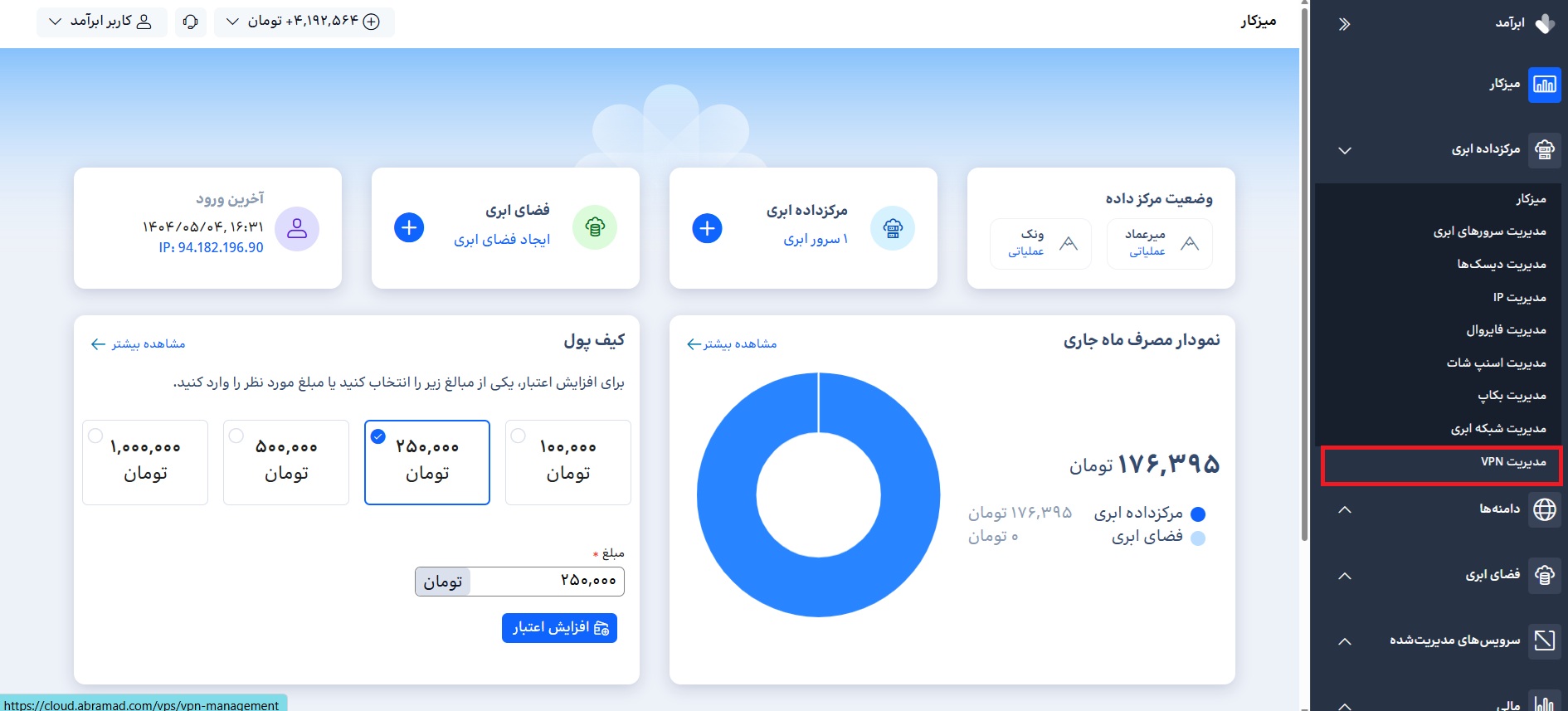
مرحله اول – ایجاد IKE Policy
در بخش «فاز یک» روی دکمه «ایجاد IKE Policy» کلیک کنید. در پنجره بازشده، مشخصات مورد نظر را وارد و ذخیره کنید.
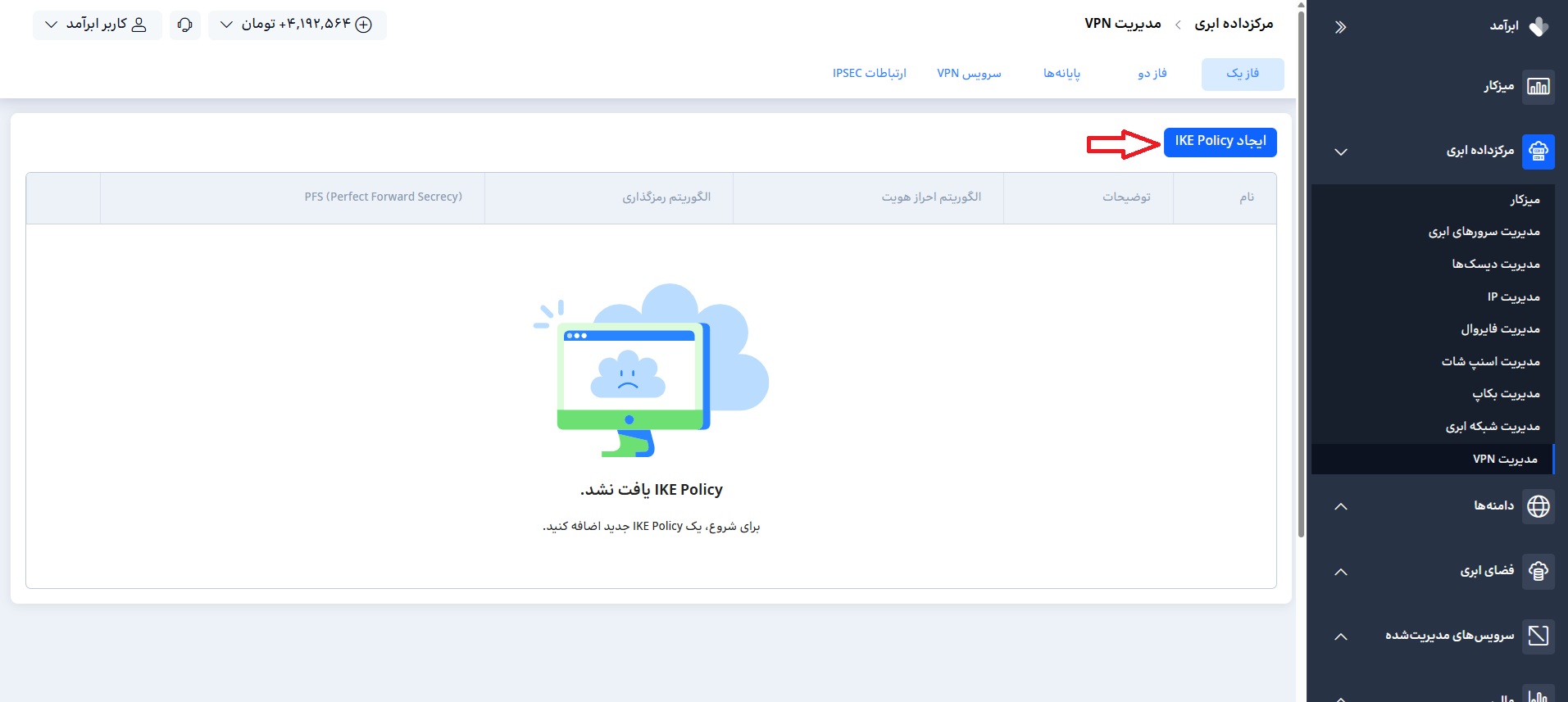
در این مرحله باید سیاستهای فاز اول را برای دو سمت VPN Tunnel تنظیم کنید. این تنظیمات مشخص میکنند که چه الگوریتمهایی برای رمزنگاری و احراز هویت بین دو نقطه اتصال استفاده میشود.
توجه داشته باشید که هر دو سمت اتصال در Site-to-Site VPN باید روی الگوریتمهای انتخابشده توافق داشته باشند. در نتیجه، الگوریتمهایی که در پلتفرم انتخاب میکنید، باید در سمت (شبکه خصوصی شما) نیز در دسترس باشند.
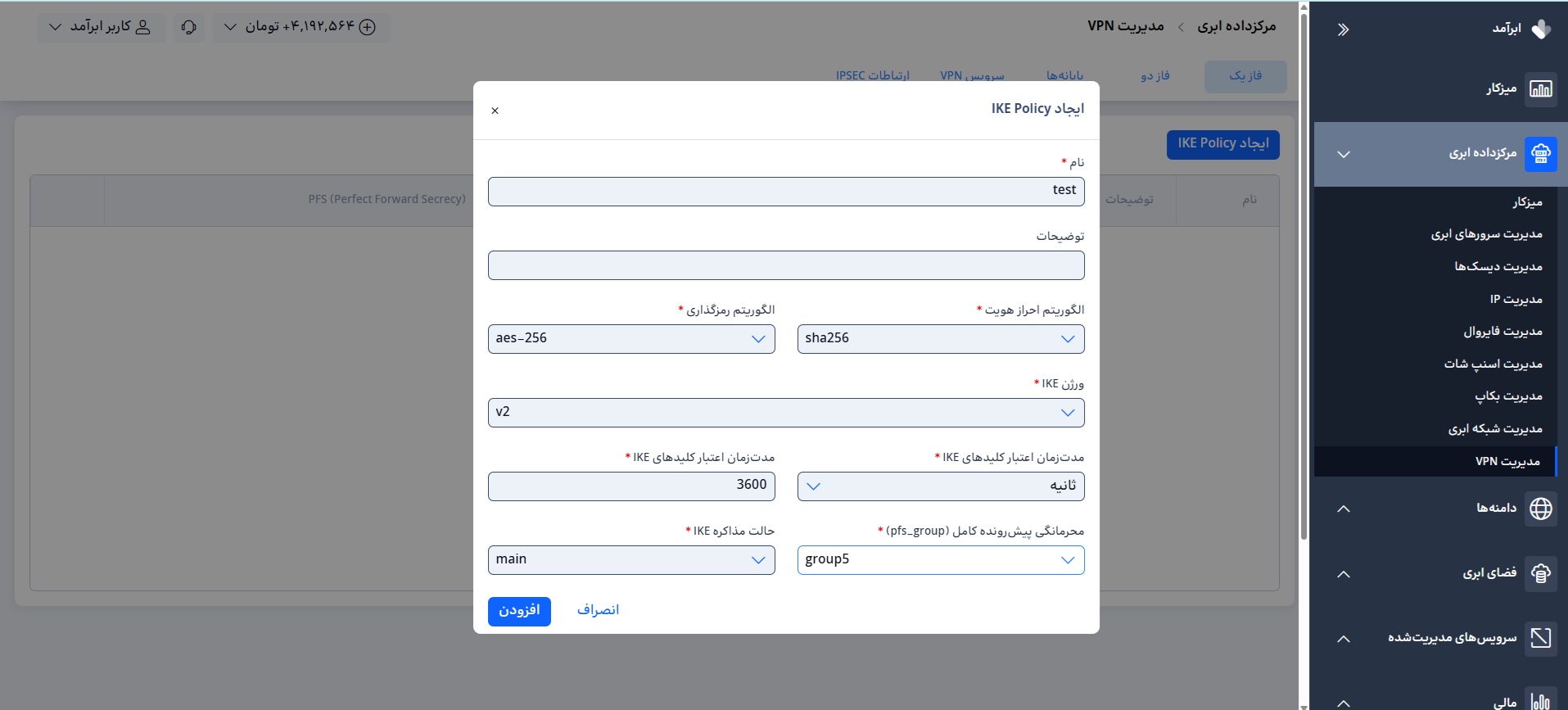
پس از واردکردن اطلاعات، با کلیک روی دکمه «افزودن»، IKE Policy مورد نظر ایجاد میشود. در لیست IKE Policy، میتوانید عملیات ویرایش یا حذف را طبق تصویر زیر انجام دهید.
نکته: در صورتی که یک اتصال IPsec با این Policy ایجاد شده و در حال استفاده باشد، امکان ویرایش یا حذف آن وجود نخواهد داشت.
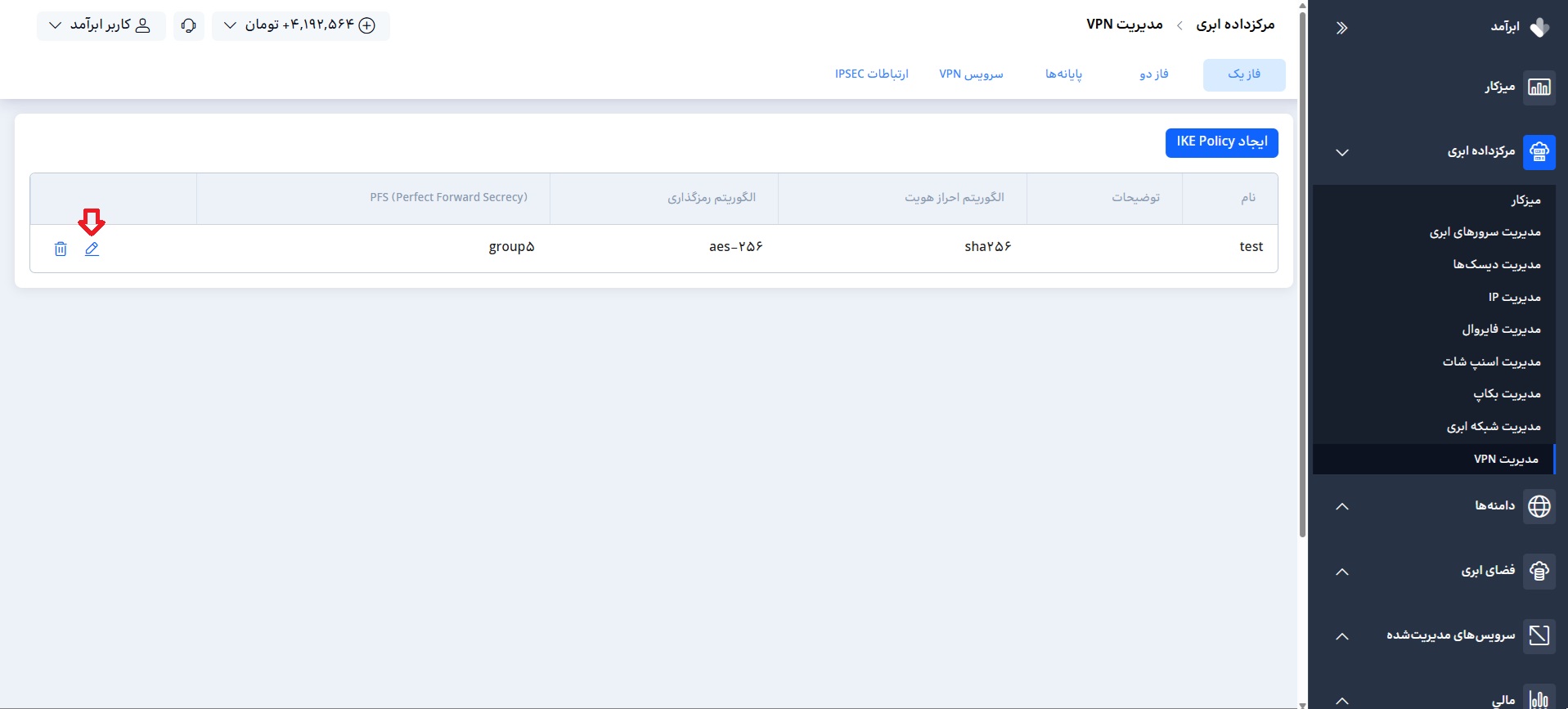
مرحله دوم – ایجاد IPsec Policy
در این مرحله، قوانین مربوط به رمزنگاری داده در پروتکل IPsec تنظیم میشود. از بالای صفحه، در تب «فاز دو»، روی دکمه «ایجاد IPsec Policy» کلیک کنید و در پنجره بازشده، مشخصات مورد نظر را وارد نمایید.
پس از تکمیل اطلاعات، با کلیک روی دکمه «افزودن»، Policy موردنظر ایجاد خواهد شد. در لیست IPsec Policy، امکان ویرایش یا حذف هر Policy وجود دارد؛ البته تنها در صورتی که هنوز برای ایجاد IPsec Connection از آن استفاده نشده باشد.
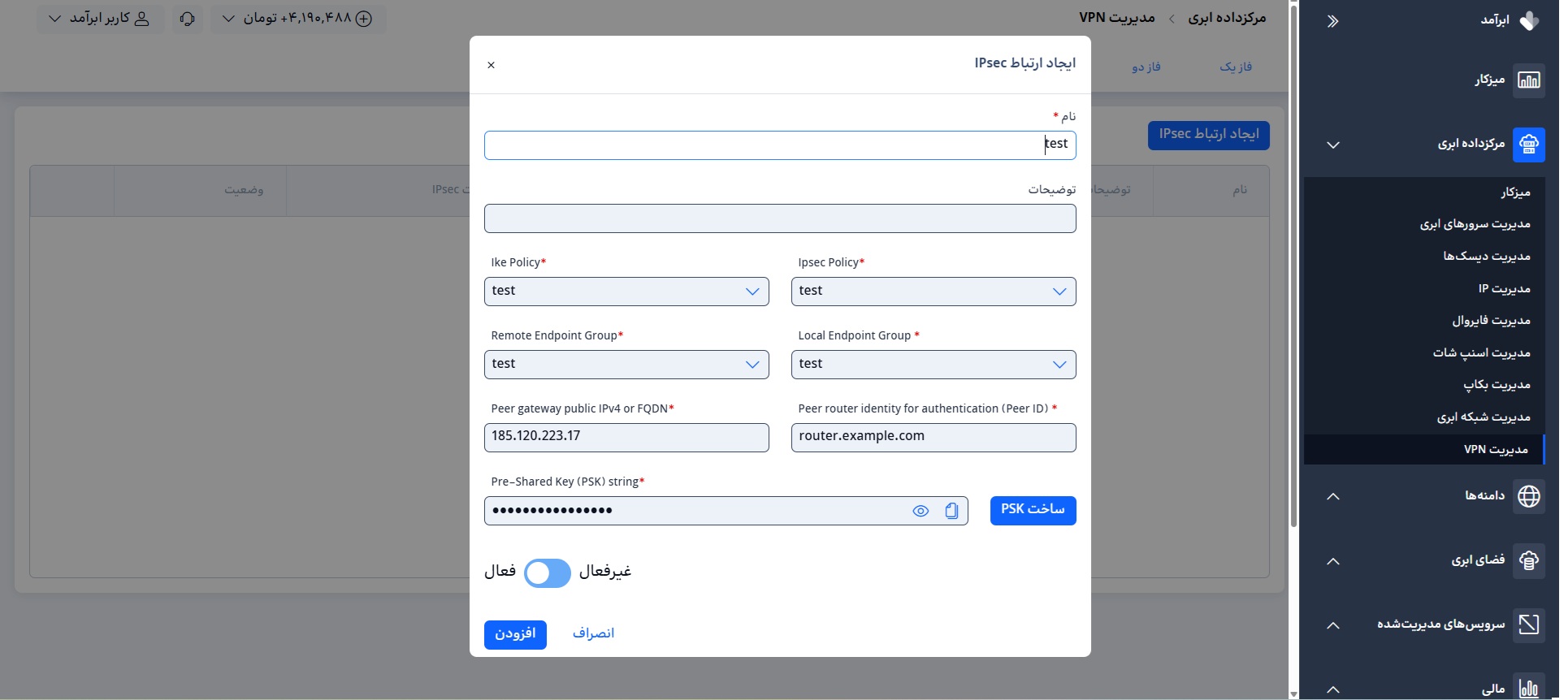
مرحله سوم – ایجاد پایانه
در تب سوم با عنوان «پایانهها» (شبکههایی که قرار است با هم بر بستر IPsec ارتباط برقرار کنند)، روی دکمه «ایجاد پایانه» کلیک کنید و در پنجره بازشده بعد از تکمیل اطلاعات، نوع پایانه خود را مشخص نمایید.
برای هر پایانه، دو نوع آدرسدهی باید مشخص شود:
این نکته را در نظر داشته باشید که هر دو نوع پایانه خارجی و داخلی باید به صورت مجزا ایجاد شوند تا در زمان ساخت IPsec Connection در مراحل بعد دچار مشکل نشوید.
- سیستمهای خارجی (CIDR)
- سیستم�های داخلی (Subnet)
- پس از وارد کردن این اطلاعات، روی دکمه «افزودن» کلیک کنید تا پایانه ایجاد شود.
آدرس شبکه CIDR:
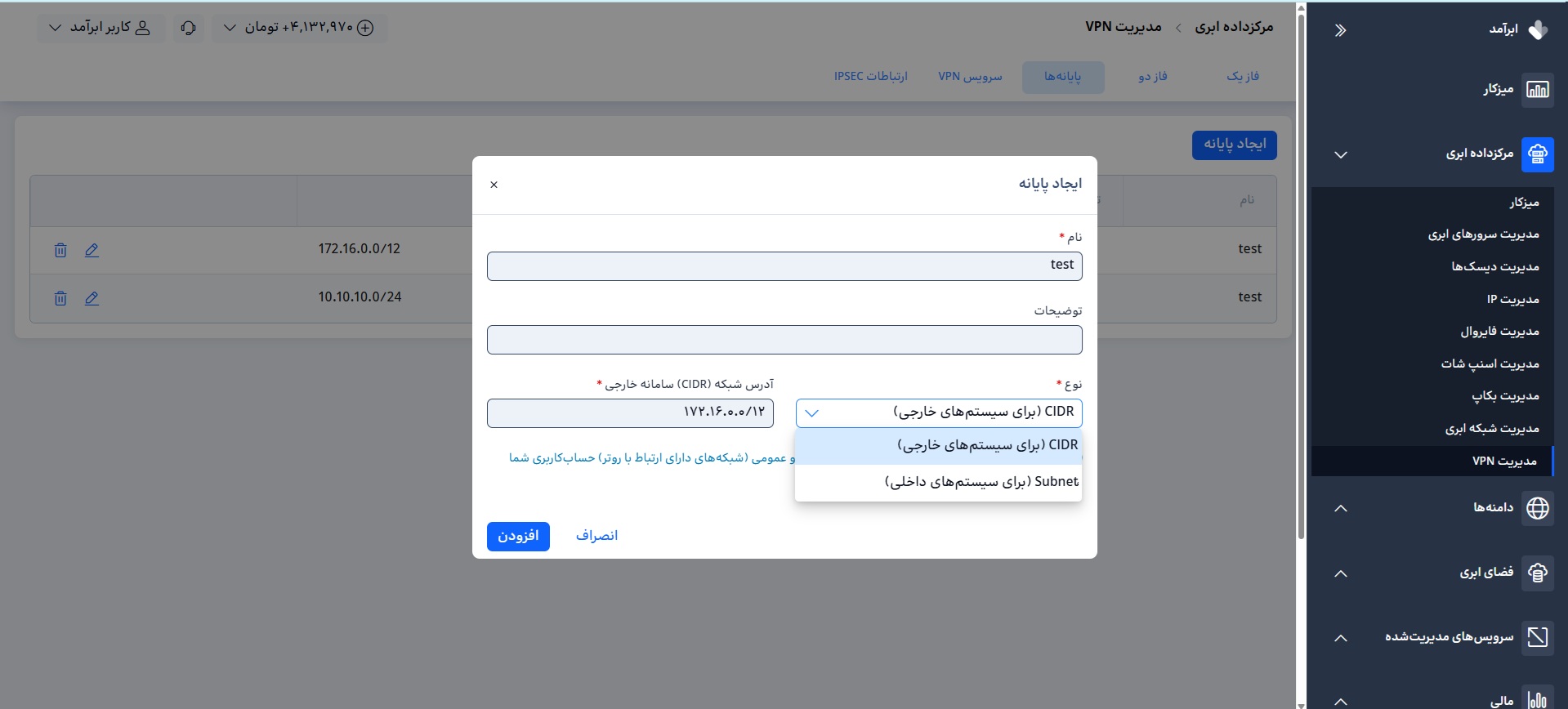
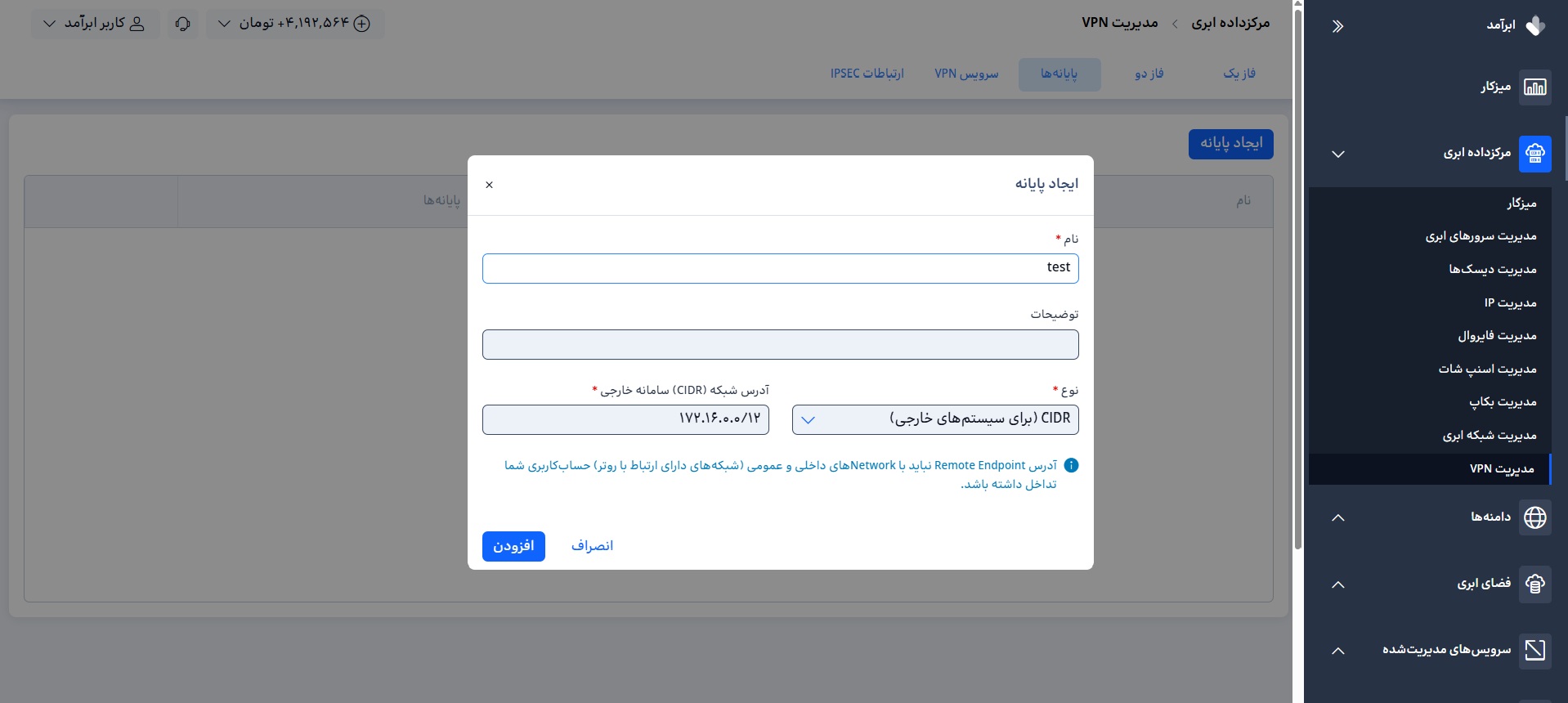
آدرس شبکه Subnet:
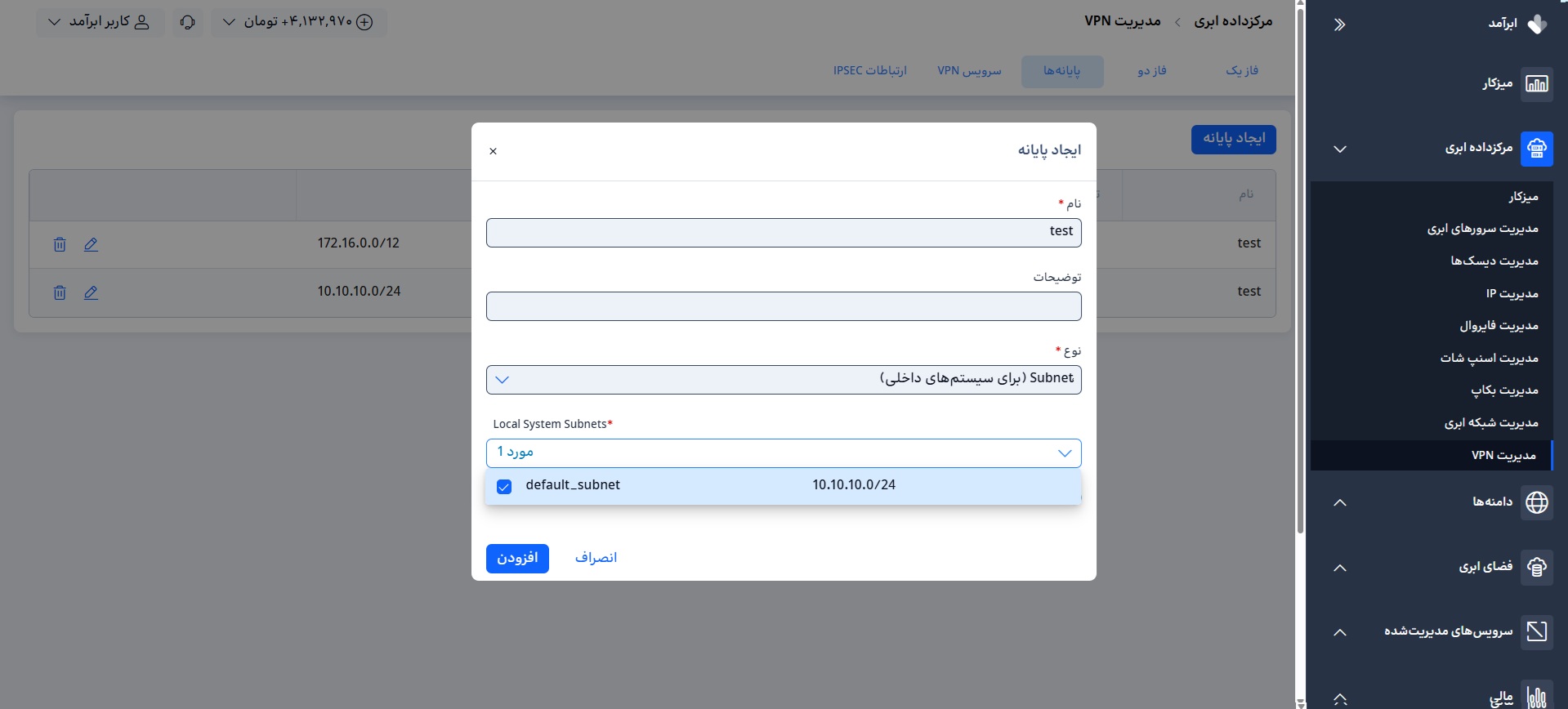
پس از وارد کردن اطلاعات، با کلیک روی دکمه «افزودن»، پایانه مورد نظر ایجاد خواهد شد.
مرحله چهارم – ایجاد سرویس VPN
در تب چهارم با عنوان «سرویس VPN»، روی دکمه «ایجاد سرویس VPN» کلیک کنید. در پنجره بازشده، مشخصات مورد نظر را وارد نمایید. پس از تکمیل اطلاعات و کلیک بر دکمه «افزودن»، سرویس VPN در لیست قابلمشاهده خواهد بود.
نکته: تا زمانی که IPsec Connection برای این سرویس تعریف نشود، وضعیت آن در حالت «در حال ساخت» باقی میماند. این موضوع به معنای وجود خطا یا مشکل در فرآیند ایجاد سرویس نیست.
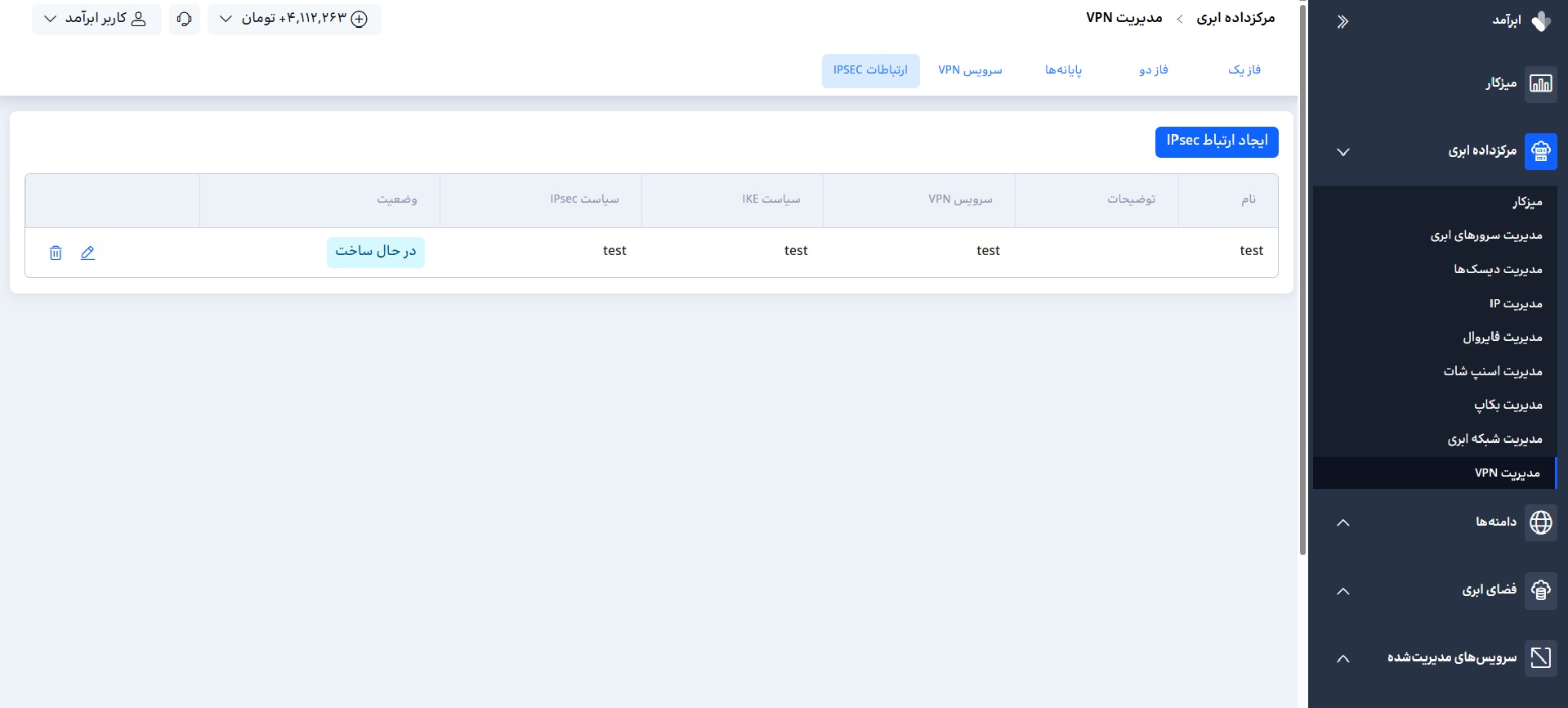
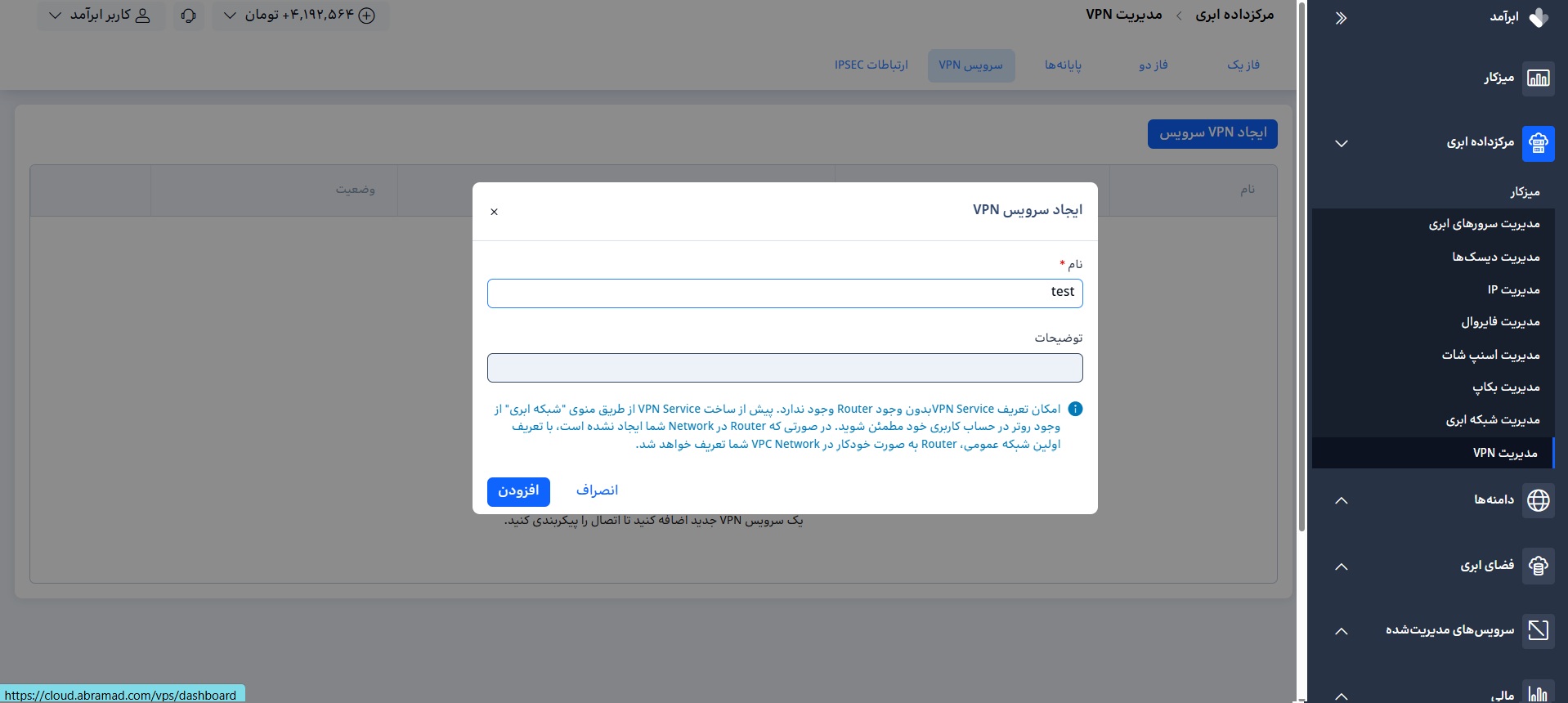
مرحله پنجم – ای�جاد ارتباط IPsec
در تب پنجم با عنوان «ارتباط IPsec»، روی دکمه «ایجاد ارتباط IPsec» کلیک کنید. در پنجره بازشده، اطلاعات مورد نیاز را وارد نمایید.
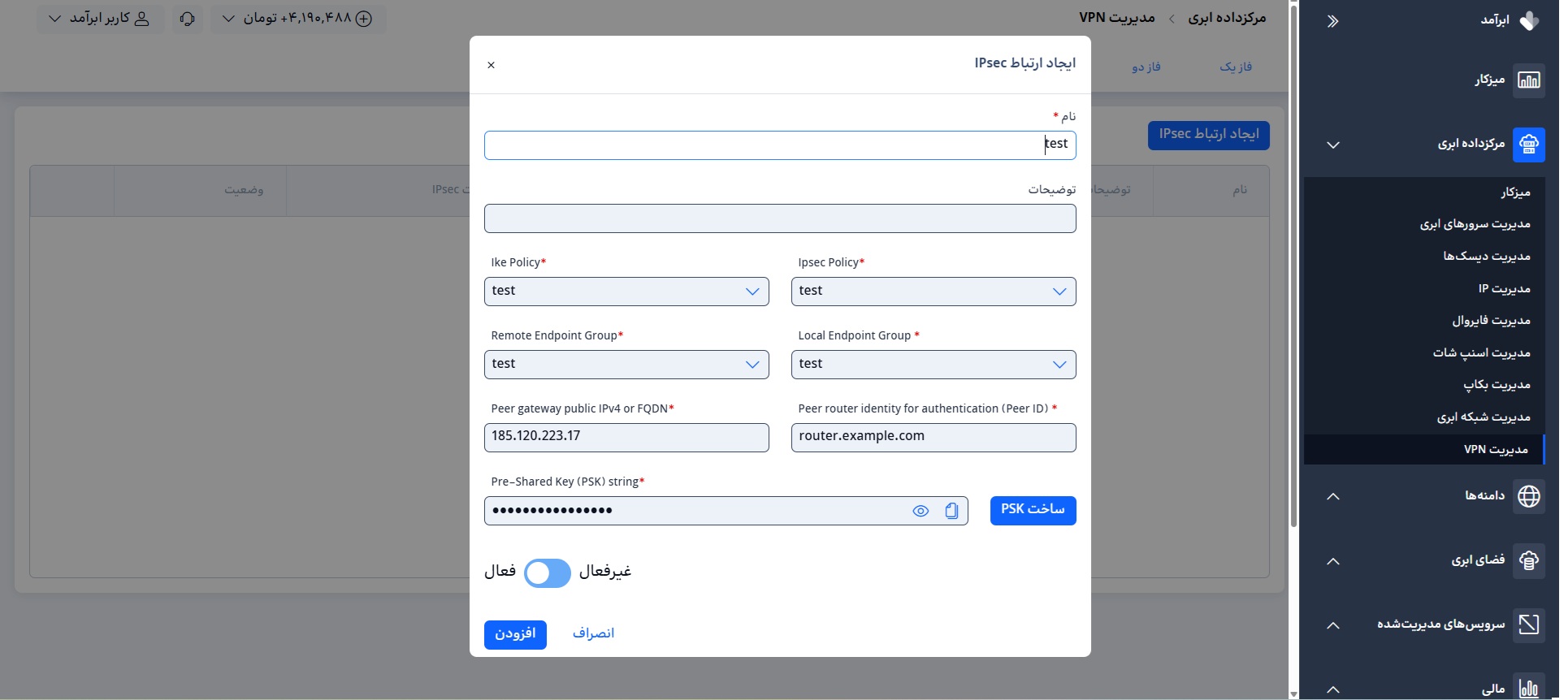
پس از ایجاد ارتباط، اتصال IPsec مورد نظر در لیست نمایش داده خواهد شد.
توجه داشته باشید که برقراری کامل ارتباط ممکن است بسته به نوع الگوریتمهای انتخابشده، زمانبر باشد. در این مدت، وضعیت Connection ممکن است غیرفعال نمایش داده شود؛ این موضوع نشانه وجود مشکل در فرآیند ساخت نیست
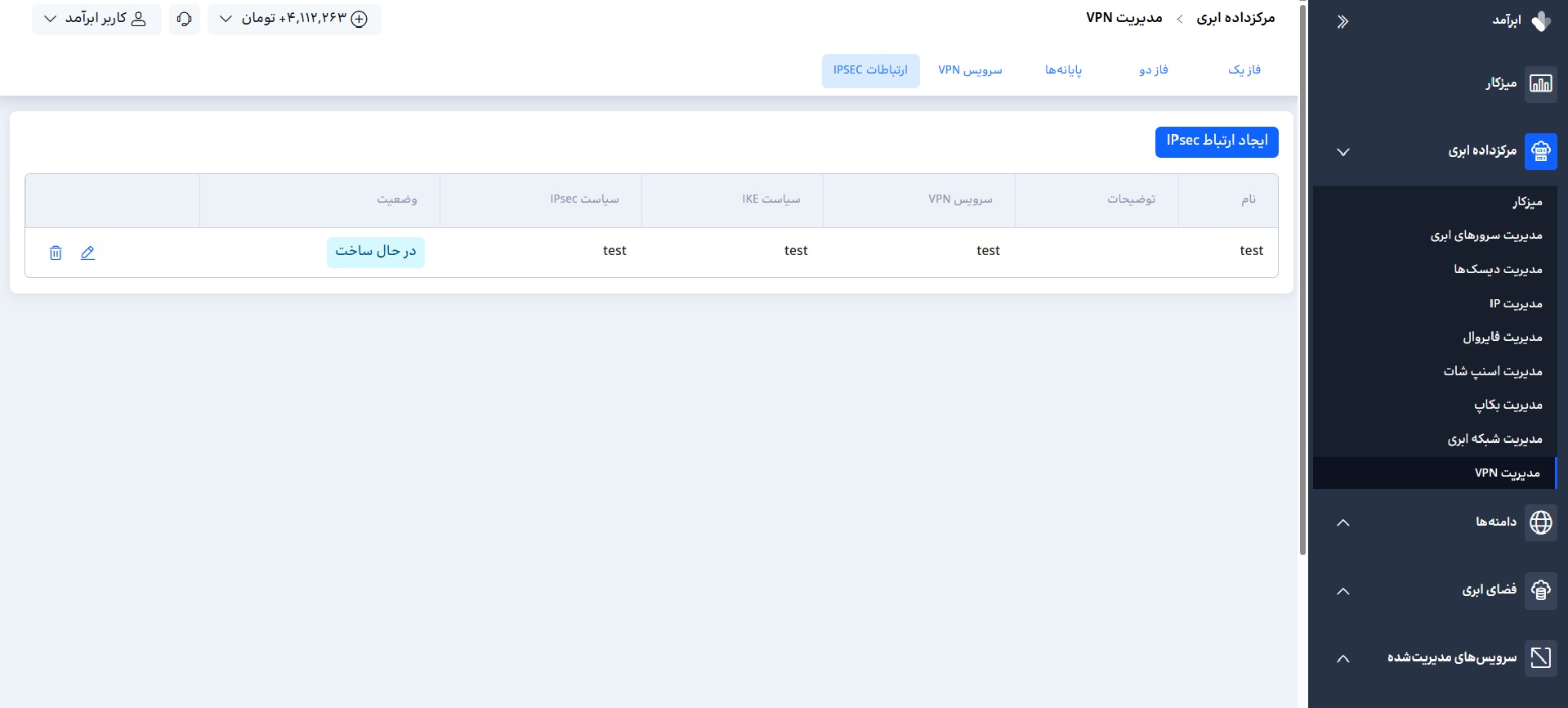
در نظر داشته باشید که راهاندازی VPN در پلتفرم ابرآمد هزینهای ندارد و تنها هزینه مربوط به ترافیک مصرفی شما در بستر اینترنت محاسبه خواهد شد.
در صورتی که ترافیک فعالی بر بستر IPsec Connection جریان نداشته باشد، پس از مدتی وضعیت اتصال به حالت غیرفعال تغییر مییابد. این وضعیت به معنای قطع ارتباط یا وجود اختلال نیست. بهمحض برقرار شدن مجدد ترافیک، اتصال به حالت فعال بازمیگردد.
همچنین میتوانید با یکبار غیرفعالسازی و فعالسازی مجدد IPsec Connection، وضعیت آن را بهروزرسانی نمایید.